Як створити підпис візитної картки в Outlook 2010

Контактна інформація здебільшого єобробляється автоматично переважною більшістю клієнтів електронної пошти. Outlook 2010, Gmail, Hotmail, Windows Live Mail та інші, як правило, автоматично заповнюють контактну інформацію на основі інформації відправника. У більшості випадків ці клієнти роблять гарну роботу, але якщо ви хочете трохи контролювати, як ваша контактна інформація відображається в адресних книгах одержувачів, найкраще зробити, щоб створити підпис візитної картки з Outlook 2010.
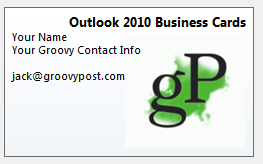
З а Підпис візитної картки Outlook (aka vCard або .vcf файл), Ваша контактна інформація надається разомз електронною поштою в охайному пакеті, який точніше і повніше заповнює контакти адресної книги. Крім того, вони надають професійний вигляд та електронний лист вашим діловим адресам та виграють ваші очки за допомогою будь-яких наркоманів Outlook, з якими ви будете відповідати. У цьому чорновій інструкції я покажу вам, як за декілька хвилин створити професійні підписи візитних карток у Outlook 2010.
Створіть контакт для себе
Візитки в Outlook 2010 починаються як контакти. Отже, ваш перший крок - створити контакт для себе, якщо ви цього ще не зробили.
Крок 1
Запуск Прогноз і Клацніть Контакти > Новий контакт
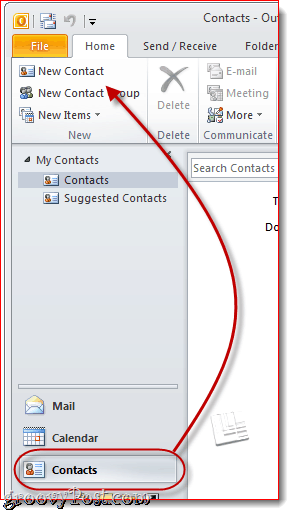
Крок 2
Заповніть свою контактну інформацію. Після цього ви помітите, що інформація автоматично відображається на візитній картці праворуч.
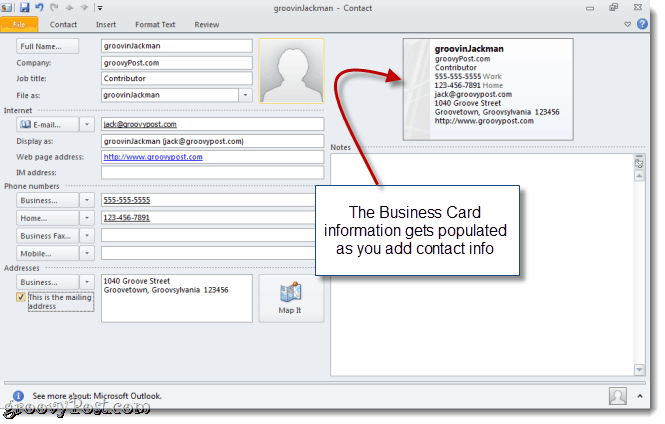
Не переживайте надто багато про те, що включено та як це виглядає зараз - ми це змінимо пізніше. Просто додайте все, що ви хочете включити у свою візитну картку.
Редагування контактної інформації на візитній картці Outlook 2010
На даний момент у вас є повністю функціональна візитна картка, хоч і загальна. Ви можете персоналізувати її далі, відредагувавши інформацію, яка з’являється на картці, та додавши форматування та логотипи.
Крок 1
Якщо ваш контакт все ще відкритий, натисніть Бізнес картка у контактній стрічці. Ви також можете клацнути правою кнопкою миші свою візитну картку і вибрати Редагувати візитну картку.
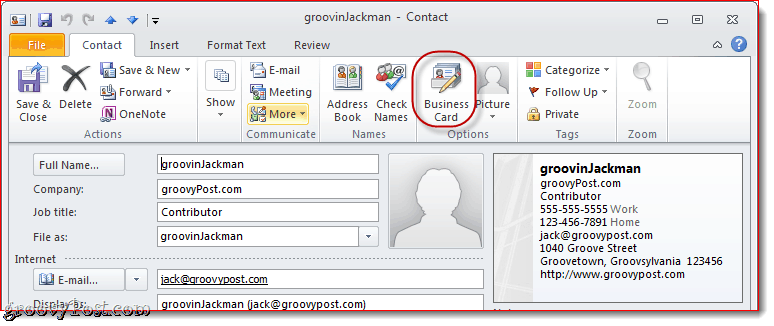
Крок 2
Це відкриє вікно Редагувати візитну картку. Тут ви можете змінити Дизайн картки, додати / видалити та повторно замовити поля та відформатувати кожен рядок на візитній картці. У верхньому лівому куті - попередній перегляд візитної картки Outlook 2010, який відображатиметься у вашому підписі.
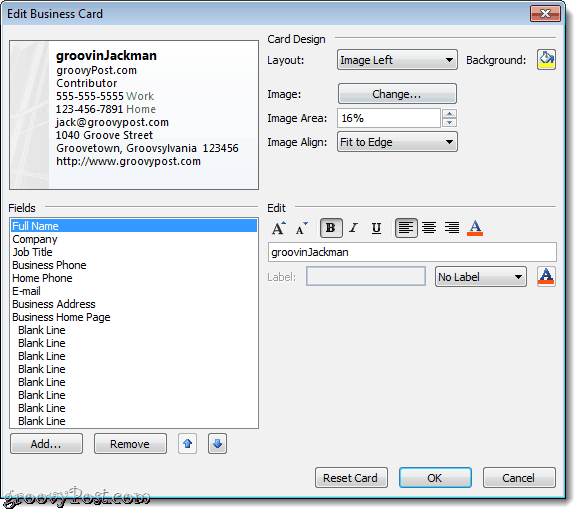
Крок 3
Почніть з вибору полів, які ви хочете включити у свою візитну картку. Ви можете повторно замовити поле, вибравши поле внизу зліва та клацнувши по Вгору або Вниз стрілки. Аналогічно ви можете видалити поле, вибравши його та натиснувши його Видалити.
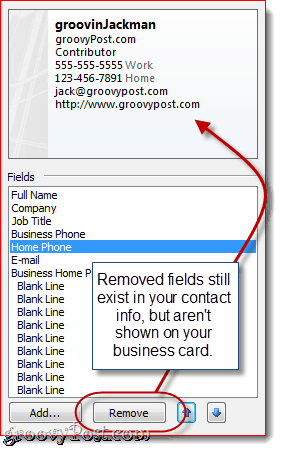
Я вирішив видалити свій домашній телефон і бізнесАдреса. Примітка. Це не видаляє основну інформацію з вашого контакту, вона просто виключає її з вашої візитної картки, тому одержувачі не побачать її.
Клацніть Додайте щоб додати поле. Якщо поле, яке ви додали, було заповнене вашою контактною інформацією, воно буде автоматично заповнене. Якщо ні, ви можете заповнити відповідну деталь після їх додавання.
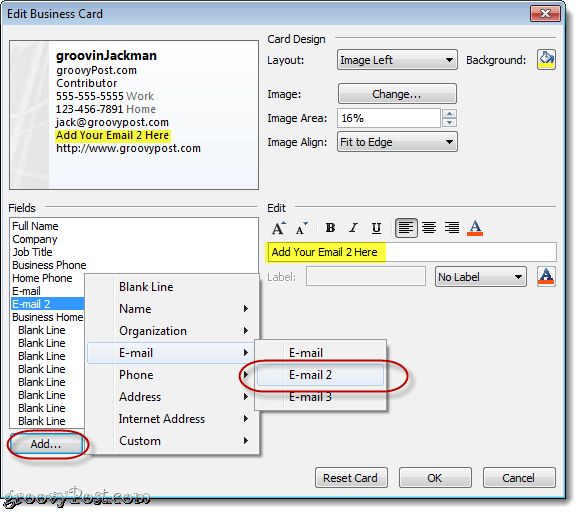
Налаштуйте формат та дизайн своєї візитної картки Outlook 2010
Після того, як ви будете задоволені інформацією, яка з’являється на візитній картці, ви можете змінити зовнішній вигляд кожного поля, а також загальний дизайн візитної картки.
Крок 1
Виберіть поле для редагування. На панелі "Правка" праворуч можна змінити значення поля (незалежно від інформації про вашу контактну інформацію), змінити стиль тексту, колір тексту та вирівнювання тексту та додати мітку (необов’язково).
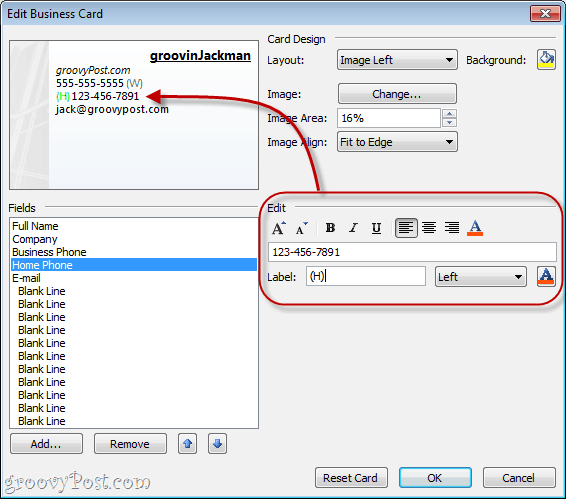
Мітка з’являється зліва або справа від поля. Щоб видалити існуючу мітку, просто очистіть поле Мітка або виберіть Без етикетки зі спадного меню.
Порада: Ви також можете вибрати поля, натиснувши їх у попередньому перегляді.
Крок 2
Виберіть логотип або фон для своєї візитної картки від Клацання Змінити… поруч із Зображення на панелі «Дизайн картки». Перейдіть до зображення, яке ви хочете використовувати.
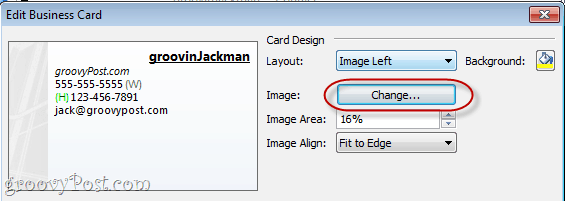
Розташуйте зображення за допомогою спадного меню "Макет"і спадне меню Вирівнювання зображення. Якщо ви вибрали макет, відмінний від фонового зображення, ви можете змінити розмір зображення, змінивши відсоток у області зображення.
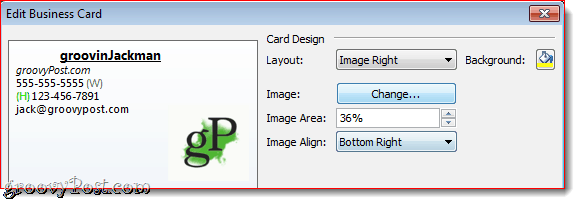
Ви також можете додати колір фону для всієї візитної картки за допомогою Клацання то Відро фарби поруч із тлом.
Крок 3
Клацніть гаразд коли ви задоволені, а потім натисніть Зберегти та закрити.
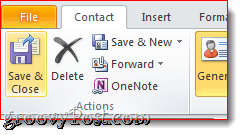
Приєднання візиток як підписів у Outlook 2010
Ви можете вставити візитну картку в нове повідомлення, натиснувши на Вставити потім виберіть "a" Бізнес картка. Перший раз, коли ви вставите свою візитну картку, вам доведеться вибрати її з Інші візитні картки діалогове вікно, але після цього воно з’явиться у спадному меню.
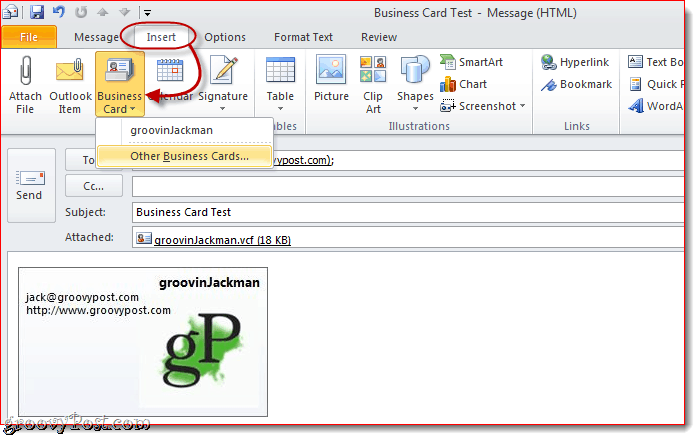
Ви можете пропустити цей крок, включивши у підпис свою візитну картку. Ось як:
Крок 1
У вікні Нове повідомлення натисніть Вставити > Підписи і натисніть Підписи.
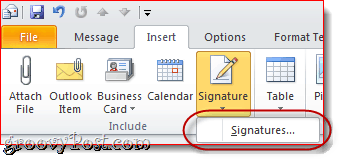
Крок 2
У вікні "Підписи та канцелярські товари" Клацніть Нові. Введіть ім’я для підпису та натисніть гаразд.
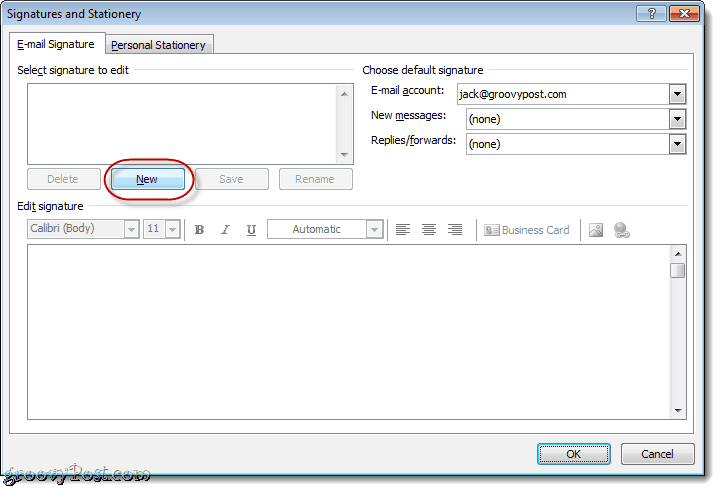
Крок 3
Виберіть щойно створений підпис та натисніть Бізнес картка.
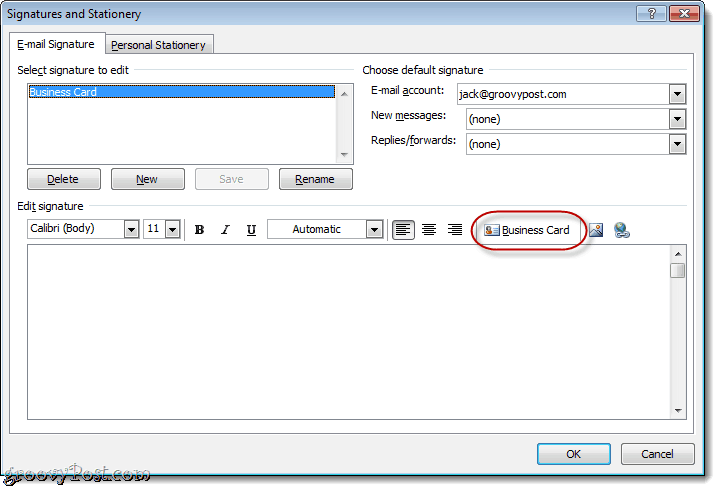
Виберіть Бізнес картка ви хочете включити та натиснути гаразд. Якщо ви хочете, ви можете змінити розмір візитної картки для підпису, вибравши відсоток у Розмір випадаюче меню.
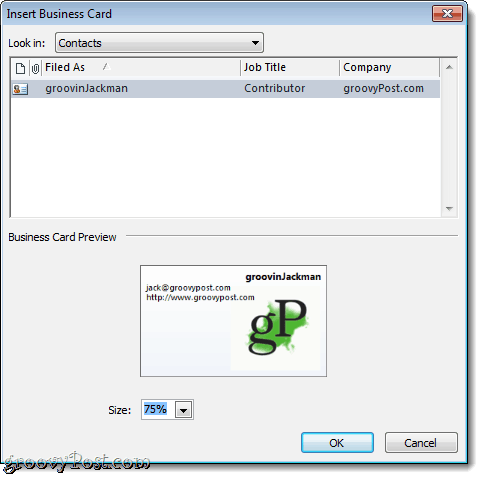
Крок 4
Призначте підпис як типовий підпис обліковому запису електронної пошти, використовуючи спадне меню вгорі праворуч.
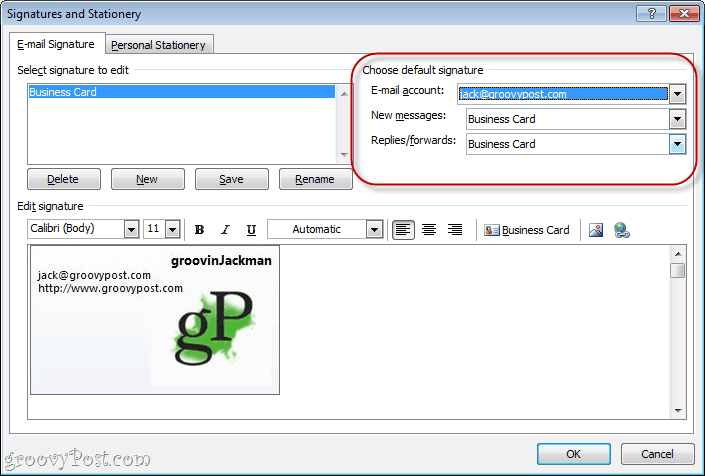
Я рекомендую включити його як за замовчуванням для нових повідомлень, але не відповіді / пересилання, оскільки люди, яким ви будете відповідати чи пересилати, вже матимуть вашу візитну картку.
Клацніть гаразд коли ви закінчите.
Крок 5
Клацніть Нове повідомлення і ваша візитна картка вже буде вставлена як підпис та додана у форматі .vcf.
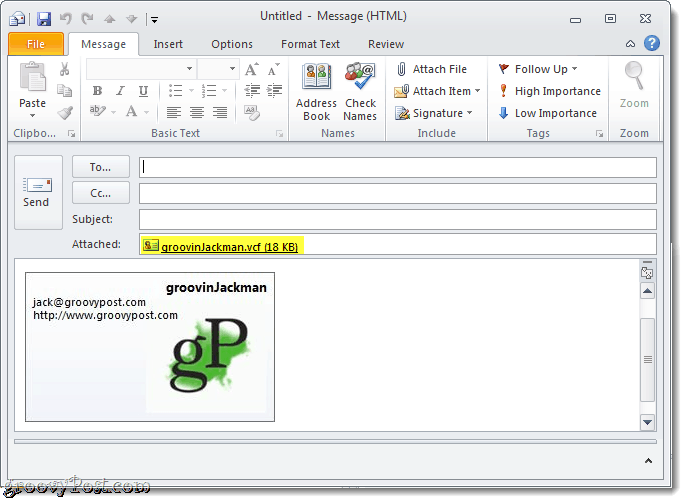
Збереження контактної інформації з візитної картки
Коли одержувачі отримують візитну картку, їхклієнт електронної пошти буде обробляти це відповідно. Для користувачів Outlook вони можуть клацнути вкладення, щоб переглянути, як виглядатиме контактна інформація у їхній адресної книзі. Тоді вони можуть Клацніть правою кнопкою миші свою візитну картку і вибирайте Додати до контактів Outlook щоб зберегти контактну інформацію до своїх адресних книг.
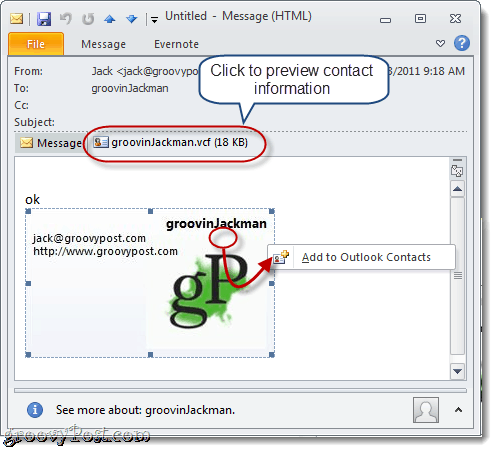
Імпорт візитних карток (.vcf файли) в Gmail трохи незграбніше. Вам доведеться завантажити доданий .vcf на свій жорсткий диск, а потім імпортувати його. Зробіть так Клацання Контакти і потім Клацання Імпорт і Клацніть Виберіть файл перейти до збереженого файлу .vcf.
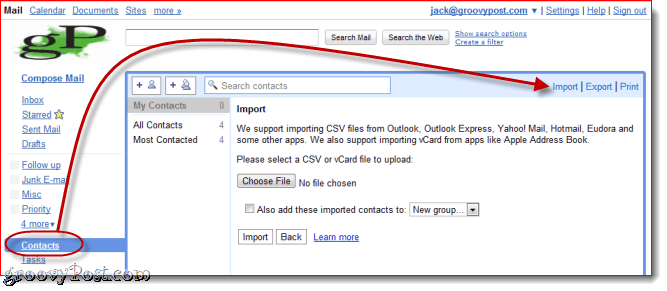
Що стосується завершення роботи для Outlook 2010карткові підписи. Ознайомтеся з деякими з цих похмурих шаблонів візитних карток електронної пошти від Microsoft. Просто збережіть їх на жорсткому диску, а потім двічі клацніть їх, щоб відкрити їх у Outlook. Змініть контактну інформацію та збережіть її як нову візитну картку, і вам буде добре.










Залишити коментар